L’aumento vertiginoso di iscritti al programma Insider, dopo la presentazione di Windows 10 del 21 gennaio, dimostra come eccitazione e curiosità siano alle stelle. In molti vorrebbero provare la nuova distribuzione del sistema operativo, e in attesa della release finale prevista per l’autunno, non resta che installare Windows 10 Technical Preview.
Windows 10 TP non è altro che un sistema operativo in Beta, che necessita di test e feedback per raggiungere la stabilità.
Prima di procedere all’installazione, è bene leggere la pagina BEFORE YOU INSTALL sul sito di Microsoft, che fornisce molte informazioni utili sulla questione.
A causa dell’attuale instabilità e dei bug che potrebbero verificarsi, è sconsigliabile l’installazione su una macchina utilizzata giornalmente. Sarebbe l’ideale provare la Technical Preview su un vecchio computer, che non si usa, in alternativa è possibile creare una partizione dell’hard disk sul nostro PC.
La Preview di Windows 10 in questione verrà dismessa da Microsoft il primo ottobre 2015. Non si hanno conferme circa un aggiornamento diretto da quest’ultima alla versione finale dell’OS, nel momento in cui verrà ufficializzata.
Fatte le dovute premesse, ecco i passi da seguire per avere Windows 10 sul proprio PC:
- Prima di tutto, bisogna iscriversi al programma Windows Insider, così da fornire a Microsoft i propri feedback, per una veloce correzione dei bug cui si potrebbe incorrere. La registrazione è semplice. Basta disporre di un account Microsoft, accettare termini e condizioni, e seguire le indicazioni fornite.
- Completata l’iscrizione, si verrà indirizzati al Link per effettuare il Download del file ISO, che sarà di circa 4GB, perciò meglio scaricarlo preventivamente, per assicurarsi di essere pronti nel momento di procedere.
- A questo punto, sarà necessario masterizzare il file ISO su un DVD, oppure montarlo come disco virtuale o ancora estrarre i file dall’immagine ISO.
- Dopo di che, basterà fare un doppio click sull’eseguibile “setup.exe” per avviare l’installazione guidata, che vi seguirà passo passo nella procedura. Potrete decidere se effettuare un’installazione pulita di Windows 10, cancellando tutti i file e le impostazioni, oppure semplicemente aggiornare il vostro Windows 7 o superiore. Inoltre verrà offerta la possibilità di installare il sistema su una partizione creata in precedenza.
L’intero processo richiederà circa 20 minuti, in base alla velocità del Computer. Potrete tenerne d’occhio l’avanzamento attraverso l’apposita barra e gli indicatori percentuali.
In caso di problemi durante l’installazione, non bisogna lasciarsi prendere dal panico. Se si dispone di Windows 8.1, questo dovrebbe interrompere l’operazione senza subire conseguenze, ripristinando il sistema operativo di partenza.
In ultimo, consiglio a chiunque non sia quantomeno pratico nell’utilizzo del PC di lasciar perdere la Technical Preview e attendere pazientemente il rilascio ufficiale, per evitare di incorrere in complicazioni di vario genere, che poi non si è in grado di gestire.
Per ulteriori informazioni:
Windows 10 un OS per ogni esigenza con Continuum e Cortana
Windows 10 ufficiale! Gratis e si adatta a tutto compresi i Lumia
Evento Microsoft su Windows 10: Tutto quel che c’è da sapere

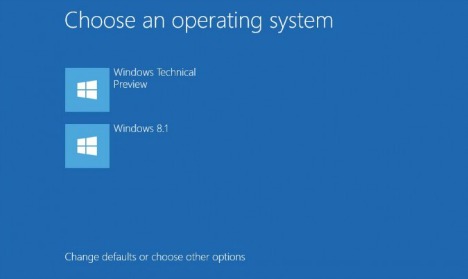


Comments
Loading…